Si të ndryshoni gjuhën në Netflix

Mësoni si të ndryshoni gjuhën në Netflix për të përmirësuar përvojën tuaj të shikimit dhe të aksesoni përmbajtjen në gjuhën tuaj të preferuar. Abonohuni në Netflix sot!
Nëse po planifikoni të bëni një instalim të pastër të Windows në kompjuterin tuaj, ka më shumë gjasa që t'ju duhet të riaktivizoni Windows, qoftë në internet ose me telefon. Normalisht, riaktivizimi në internet do të funksionojë mirë për sa kohë që hardueri në kompjuterin tuaj nuk ka ndryshuar shumë që nga fillimi i instalimit të sistemit operativ dhe versioni i Windows është saktësisht i njëjtë me versionin që është dërguar me kompjuterin.
Nëse keni ndërruar hard disqet, kartat grafike, memorien etj. me kalimin e kohës, atëherë mund të hasni probleme kur përpiqeni të riaktivizoni Windows në internet duke përdorur të njëjtin çelës produkti. Në këto raste, do t'ju duhet të telefononi Microsoft-in dhe të bëni një aktivizim përmes telefonit.
Tabela e Përmbajtjes
Nëse hardueri nuk ka ndryshuar shumë, mund të bëni një kopje rezervë të informacionit që përdor Windows për të siguruar që kopja juaj të jetë e vlefshme dhe më pas ta rivendosni atë pas riinstalimit, të cilin e shpjegoj më poshtë duke përdorur një program pa pagesë.
Shkarkoni median e rimëkëmbjes
Nëse kompjuteri është instaluar me një version OEM të Windows dhe ju kryeni një instalim të pastër me një version me pakicë të Windows, ai gjithashtu nuk do të aktivizohet në linjë. Më parë, PC-të e rinj vinin me një DVD OEM që ju lejonte të riinstaloni Windows, por në vitet e fundit shumica e PC-ve tani kanë një ndarje të veçantë rikuperimi që ju lejon të rivendosni drejtpërdrejt nga hard disku. Nuk duhet të keni asnjë problem me aktivizimin e Windows nëse riktheni në këtë mënyrë.
Nëse nuk keni DVD ose diskun e rikuperimit, mund të telefononi Microsoft dhe të provoni ta aktivizoni me telefon ose mund të shkarkoni direkt skedarët e imazheve ISO nga Microsoft, por patjetër që do t'ju duhet të keni çelësin e produktit nga ngjitësi COA. Kompjuteri.
Për të shkarkuar median e rikuperimit të Windows 7 , duhet të futni një çelës produkti të vlefshëm përpara se ai t'ju lejojë të shkarkoni skedarin ISO. Për Windows 8.1, nuk ju kërkohet të jepni një çelës produkti për shkarkim. Mund të merrni ISO-në e Windows 8.1 nga faqja Krijoni rivendosjen e medias në faqen e internetit të Microsoft.
Vlen të përmendet se për vite mund të shkarkoni imazhe ISO të Windows 7 nga DigitalRiver, një distributor zyrtar i softuerit Microsoft. Megjithatë, të gjitha ato janë hequr dhe nuk funksionojnë më. Burimet tuaja të vetme ligjore janë lidhjet e mësipërme nga Microsoft.
Një tjetër pikë për t'u theksuar është se nëse kompjuteri juaj ka Windows 8, çelësi nuk do të jetë në gjendje të aktivizojë Windows 8.1. E njëjta gjë është e vërtetë nëse keni një çelës Windows 8.1 dhe po përpiqeni të aktivizoni Windows 8. Nëse keni nevojë për një imazh ISO të Windows 8, atëherë shikoni faqen Përmirëso Windows me vetëm çelësin e produktit . Këtu futni çelësin e produktit tuaj dhe ai do të shkarkojë imazhin e saktë ISO që mund të aktivizohet për atë çelës specifik.
Windows XP
Në Windows XP, mund të shmangni nevojën për të riaktivizuar thjesht duke kopjuar një skedar nga direktoria juaj e Windows dhe duke e ruajtur atë media të jashtme. Kur Windows XP aktivizohet për herë të parë, ai krijon një skedar të quajtur WPA.DBL dhe e ruan atë në drejtorinë C:\Windows\System32 .
Kopjojeni këtë skedar në pajisjen tuaj të ruajtjes së jashtme dhe mbajeni në dispozicion. Kur shkoni për të riinstaluar Windows, do të arrini në pikën ku duhet të aktivizoni. Refuzoni aktivizimin dhe përfundoni instalimin.
Tani do t'ju duhet të rindizni kompjuterin tuaj në modalitetin e sigurt duke shtypur F8 në nisje për të hyrë në menynë " Opsionet e avancuara të nisjes".
Shkoni te C:\Windows\System32 dhe duhet të shihni tashmë një skedar të quajtur WPA.DBL. Thjesht riemëroni atë në diçka si WPA.OLD dhe më pas kopjoni versionin tuaj rezervë të WPA.DBL në vendndodhjen aktuale.
Rinisni kompjuterin dhe Windows XP tani duhet të aktivizohet dhe të funksionojë normalisht. Mos harroni se kjo do të funksionojë vetëm nëse përdorni skedarin WPA.DBL nga i njëjti kompjuter ku Windows XP ishte aktivizuar fillimisht. Nëse instaloni XP në një makinë tjetër dhe përpiqeni të kopjoni skedarin WPA.DBL atje, ai nuk do të aktivizohet.
Windows Vista, 7, 8
Nëse përdorni Windows Vista, 7 ose më të lartë, nuk do të mund të kopjoni thjesht një skedar për të shmangur problemin e aktivizimit. Kërkohet shumë më tepër informacion, gjë që e bën atë shumë më të komplikuar.
Për fat të mirë, ekziston një program pa pagesë i quajtur Advanced Tokens Manager që do të bëjë një kopje të të gjitha të dhënave të aktivizimit për ju dhe do t'ju lejojë t'i rivendosni lehtësisht më vonë.
Pasi ta shkarkoni dhe hiqni skedarët, shkoni përpara dhe ekzekutoni skedarin e ekzekutueshëm. Nuk kërkon ndonjë instalim, kështu që është mirë. Në ekranin kryesor, do të fillojë të zbulojë çdo produkt të vlefshëm të Windows dhe Office.
Nëse gjithçka funksionon mirë, statusi duhet të zbulojë versionin tuaj të Windows dhe duhet të shfaqë çelësin e produktit së bashku me statusin e licencës. Për të kopjuar të dhënat, thjesht klikoni butonin Aktivizimi i rezervimit . Do të shfaqet një dialog mjaft i madh që në thelb shpjegon të gjitha veçoritë dhe kërkesat në mënyrë që aktivizimi të funksionojë siç duhet. Sigurohuni që ta lexoni me kujdes.
Pikat kryesore këtu janë ato që përmenda më lart: mos bëni ndryshime të mëdha harduerike kur kryeni rivendosjen dhe sigurohuni që botimi i OS është i njëjtë. Vazhdoni dhe klikoni Po dhe kopja rezervë do të krijohet në një dosje të re të quajtur Windows Activation Backup , e vendosur në të njëjtën dosje si skedari EXE.
Ju duhet të siguroheni që ta kopjoni këtë dosje në disa media të jashtme përpara se të riinstaloni Windows. Pasi të keni ngarkuar Windows, thjesht shkarkoni dhe ekzekutoni përsëri programin. Sigurohuni që të kopjoni dosjen rezervë në të njëjtën dosje si skedari EXE. Programi do të zbulojë dosjen rezervë dhe butoni do të ndryshojë në " Rivendosja e aktivizimit " .
Klikoni mbi të dhe kur ju pyet nëse jeni i sigurt, klikoni Po . Prisni rreth një minutë apo më shumë dhe nëse programi ka sukses, do të merrni një mesazh Suksesi .
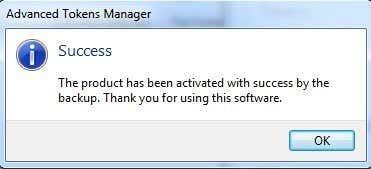
Në këtë pikë, duhet të jeni mirë të shkoni me një kopje të aktivizuar të Windows. Vini re se nëse keni instaluar edhe Microsoft Office, mund të klikoni butonin "Bashkimin e rezervave të aktivizimit të Office " dhe do t'ju lejojë të kopjoni ato të dhëna veçmas.
Problemi i vetëm me Advanced Tokens Manager është se ai nuk e mbështet plotësisht Windows 8.1. Mund të ruajë të gjitha të dhënat e aktivizimit, por mund të rivendosë aktivizimin vetëm për kopjet e Windows 8.1 që janë aktivizuar me telefon. Nëse aktivizohet në internet, nuk do të jetë në gjendje të rivendoset siç duhet.
Zhvilluesit thonë se janë në proces të përpjekjes për ta kuptuar këtë, por nuk ka pasur ndonjë përditësim të programit shtator 2013, kështu që kjo nuk është një shenjë e mirë. Sido që të jetë, funksionon mirë për Windows Vista, Windows 7 dhe Windows 8. Nëse keni ndonjë pyetje, postoni një koment. Kënaquni!
Mësoni si të ndryshoni gjuhën në Netflix për të përmirësuar përvojën tuaj të shikimit dhe të aksesoni përmbajtjen në gjuhën tuaj të preferuar. Abonohuni në Netflix sot!
Merrni këshilla se çfarë të bëni me televizorin tuaj të prishur që nuk mund të rregullohet, nga shitja dhe riciklimi deri te projektet DIY.
Është e lehtë të gjesh të gjitha fotot dhe videot që ke ngarkuar në llogarinë tënde të Google Photos. Google Photos ofron disa mënyra për tju ndihmuar të gjeni fotot tuaja.
Ndryshe nga shërbimet e tjera të transmetimit televiziv, Peacock TV ofron një plan falas që lejon përdoruesit të transmetojnë deri në 7500 orë filma, seri televizive, shfaqje sportive dhe dokumentarë të zgjedhur pa paguar asnjë monedhë. Është një aplikacion i mirë për ta pasur në pajisjen tuaj të transmetimit nëse keni nevojë për një pushim nga pagesa e tarifave të abonimit në Netflix.
Zoom është një aplikacion i njohur për videokonferenca dhe takime. Nëse jeni në një takim të Zoom, mund të jetë e dobishme të heshtni veten në mënyrë që të mos e ndërprisni rastësisht folësin, veçanërisht nëse takimi është i madh, si një webinar.
Ndihet mirë të "presh kordonin" dhe të kursesh para duke kaluar në shërbimet e transmetimit si Netflix ose Amazon Prime. Megjithatë, kompanitë kabllore ende ofrojnë lloje të caktuara të përmbajtjes që nuk do t'i gjeni duke përdorur një shërbim sipas kërkesës.
Facebook është rrjeti më i madh i mediave sociale, me miliarda njerëz që e përdorin atë çdo ditë. Por kjo nuk do të thotë se nuk ka probleme.
Mund të përdorni Facebook-un për të qëndruar në kontakt me miqtë, për të blerë ose shitur produkte, për t'u bashkuar me grupet e fansave dhe më shumë. Por problemet lindin kur ju shtoheni në grupe nga njerëz të tjerë, veçanërisht nëse ai grup është krijuar për t'ju postuar mesazhe të padëshiruara ose për t'ju shitur diçka.
Shumë njerëzve u pëlqen të bien në gjumë duke dëgjuar muzikë. Në fund të fundit, me numrin e listave relaksuese të luajtjes atje, kush nuk do të donte të zhytej në gjumë me sforcimet e buta të një flauti japonez.
Duhet të gjeni ose kontrolloni versionin aktual të BIOS-it në laptopin ose kompjuterin tuaj desktop. Firmware BIOS ose UEFI është softueri që vjen i instaluar në pllakën amë të kompjuterit tuaj si parazgjedhje dhe që zbulon dhe kontrollon harduerin e integruar duke përfshirë hard disqet, kartat video, portat USB, memorien, etj.
Pak gjëra janë aq zhgënjyese sa duhet të merreni me një lidhje interneti të ndërprerë që vazhdon të shkëputet dhe rilidhet. Ndoshta jeni duke punuar në një detyrë urgjente, duke u marrë me programin tuaj të preferuar në Netflix, ose duke luajtur një lojë të ndezur në internet, vetëm për t'u shkëputur papritur për çfarëdo arsye.
Ka raste kur përdoruesit shterojnë të gjitha opsionet e tyre dhe përdorin rivendosjen e BIOS-it të tyre për të rregulluar kompjuterin e tyre. BIOS mund të korruptohet për shkak të një përditësimi të gabuar ose nëpërmjet malware.
Sa herë që shfletoni në internet, shfletuesi juaj regjistron adresat e çdo faqe interneti që hasni në historinë e saj. Kjo ju lejon të mbani gjurmët e aktivitetit të kaluar dhe gjithashtu ju ndihmon të rivizitoni shpejt faqet e internetit.
Ju keni dërguar disa skedarë në printerin tuaj, por ai nuk printon asnjë dokument. Ju kontrolloni statusin e printerit në menynë e cilësimeve të Windows dhe lexoni "Jashtë linje.
Roblox është një nga lojërat më të njohura në internet, veçanërisht në mesin e demografisë më të re. Ai u jep lojtarëve mundësinë që jo vetëm të luajnë lojëra, por edhe të krijojnë të tyren.
Mjetet e produktivitetit në internet ofrojnë shumë mundësi për të automatizuar rrjedhat e punës ose për të përdorur aplikacione dhe integrime aplikacionesh për të organizuar jetën dhe punën tuaj në mënyrë më efikase. Slack është një mjet i njohur bashkëpunimi që ofron integrime me mijëra aplikacione të tjera në mënyrë që të mund të keni funksionalitetin e shumë aplikacioneve të gjitha në një vend.
Adobe Illustrator është aplikacioni kryesor për krijimin dhe modifikimin e grafikave vektoriale si logot, të cilat mund të rriten ose zvogëlohen pa humbur detaje. Një karakteristikë përcaktuese e Illustrator është se ka shumë mënyra për të arritur të njëjtin qëllim.
Printerët me fije 3D mund të prodhojnë çdo gjë nga stolitë e pushimeve deri te implantet mjekësore, kështu që nuk ka mungesë emocioni në proces. Problemi është kalimi nga modeli juaj 3D në printimin aktual.
Nëse keni marrë një kompjuter si dhuratë ose po kërkoni të blini një model të përdorur ose me zbritje, atëherë mund të pyesni veten se si të tregoni se sa i vjetër është kompjuteri juaj. Ndonëse nuk është gjithmonë një proces i saktë apo i drejtpërdrejtë, është e mundur të merrni një ide të mirë se sa i vjetër është kompjuteri juaj Windows duke aplikuar disa truke.
Edhe pse është e përshtatshme t'i jepni telefonit tuaj komanda zanore dhe ta bëni atë të përgjigjet automatikisht, kjo lehtësi vjen me kompromiset kryesore të privatësisë. Do të thotë që Google duhet t'ju dëgjojë vazhdimisht përmes mikrofonit tuaj, në mënyrë që të dijë se kur të përgjigjet.
Keni një PC me Windows 10 dhe kërkoni për aplikacionet më të mira? Kërkimi juaj përfundon këtu pasi ne do të listojmë disa nga aplikacionet më të mira dhe më thelbësore në platformën Windows. Lexoni këtë artikull për të mësuar më shumë
Mikrofoni i Windows 11 që nuk funksionon është një problem që mund të hasni. Këtu janë këshillat që të mund ta rregulloni problemin dhe ta harroni atë.
Krijoni dhe personalizoni Desktop Virtualë në Windows 11 duke ndjekur këto hapa miqësorë për fillestarët për të ndarë punën tuaj dhe gjërat personale.
Zgjidh një problem ku nuk mund të modifikosh skedarin LMHOSTS ose HOSTS në Microsoft Windows 11 sepse qasja është refuzuar.
Mbajeni menaxherin e detyrave gjithmonë në krye në Windows 11, në mënyrë që ta gjeni lehtësisht kur keni nevojë të lexoni aplikacionin. Këtu janë hapat që duhen ndjekur.
Kyçja dinamike në Windows 11 do t'ju ndihmojë të mbani kompjuterin tuaj të sigurt duke e kyçur atë pas 30 sekondash. Këtu janë hapat që duhen ndjekur.
Zbuloni mënyra të ndryshme se si mund të kontrolloni fuqinë e sinjalit tuaj Wi-Fi. Shihni se si të shihni gjithashtu përqindjen e saktë të sinjalit.
Shihni sa shpejt mund ta rivendosni kompjuterin tuaj Windows 11 për të dhënë një fillim të ri për të hequr ato çështje të bezdisshme. Këtu janë hapat miqësorë për fillestarët.
Modaliteti i gjumit në Windows 11 është një veçori shumë e dobishme, ja se si mund ta aktivizoni dhe çaktivizoni për një përvojë më të mirë të përdoruesit.
Zbuloni se si mund t'i kompresoni me lehtësi skedarët në Windows 11 pa pasur nevojë për softuer të palëve të treta. këtu janë hapat miqësorë për fillestarët.



























